최종 프로젝트 마무리를 진행하면서, 최종 프로젝트의 Readme를 작성했다.작성하면서, 그냥 노션으로 작성했던 내용을 그대로 복사해서 붙여넣었는데, 형식이 그대로 들어갔다.물론 마크다운이라는 형식 상, 차이점은 있었던 데다가, 이미지는 따로 넣어줬어야 했지만 말이다.그래도 Readme보다는 노션이 작성하기가 훨씬 편한 것이 사실이라서, 나름대로 방법을 찾은 거 같아서 흡족해 하고 있는 중이다. 그런 의미에서, 오늘은 Readme에 이미지를 넣는 방법을 정리해볼 생각이다.다만, 매우 간단한 내용이라 사실 정리랄 것도 없다는 것은 함정...Readme에 이미지 및 동영상 올리는 법원래는 issue에 이미지를 올린 뒤에 주소를 복사한다는, 상당히 복잡한 방식을 사용해야 했었다고 한다.다만, 지금은 그냥 이미지..
유니티로 작업하다 보면 실행 플랫폼에 따라서 기능이 변화해야 하는 경우가 있다.대표적인 것이 조작법. 휴대폰과 PC가 조작법이 동일하다면 둘 중 한 곳에서는 제대로 플레이가 불가능할테니 말이다.그리고 UI도 이에 해당한다. 물론, UI는 플랫폼 보다는 조작체계에 따라서 변화시키는 것이 더 옳겠지만 말이다. 자, 그렇다면 플랫폼을 인식하는 방법을 알아야 할 것이다.그걸 간단하게 알아보자.Application.platformApplication은 한번 본 적 있는 패키지일 것이다. 그렇다. '파일 저장'을 다룰 때 나왔던 바로 그 패키지.UnityEngine.Application은 현재 실행중인 어플리케이션의 정보를 담고 있는 패키지다. '파일'이 아니라 '어플리케이션'이라는 점이 중요하다. 즉, 실행 환경..
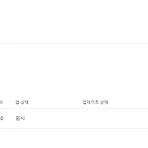 Today I Learned - Day 88 [플레이 스토어 출시 준비사항]
Today I Learned - Day 88 [플레이 스토어 출시 준비사항]
사실, 요즘에 점점 적을 게 떨어져 간다.다른 게 아니라, 프로젝트 마무리 작업이다 보니 딱히 코딩 상으로 하는 게 없기 때문.아무래도 프로젝트 진행에 관한 건 다른 게시판에 따로 적고 있다 보니까 TIL에 적을 게 점점 떨어져 간다...;; 이번에는 플레이 스토어에서 출시를 하려면 어떻게 해야하는 가를 알아보자.아무래도 코딩 파트가 아닌 개발자 가입은 기본적으로 완료했다고 가정하고 진행하겠다.메인 화면의 모습.좌측 메뉴 바에서 '홈'을 클릭해도 볼 수 있다.[전체 화면이 아닌 이유는, 계정 ID가 노출되기 때문이다.] 이 화면에서 '앱 만들기'를 눌러보자.[아무런 앱이 없는 상태라면 본 항목이 뜨지는 않지만, 일단 '앱 만들기'가 매우 눈에 띄게 배치된다.]그럼, 이런 창이 나온다.어렵게 할 거 없이,..
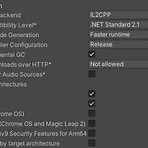 Today I Learned - Day 87 [안드로이드 버전 호환성 대처법]
Today I Learned - Day 87 [안드로이드 버전 호환성 대처법]
금일 모바일 테스트 버전을 배포하면서 발생한 문제.갤럭시 S24에서는 해당 앱이 다운로드 자체가 되질 않는다...이외에도 게임 실행이 정상적으로 진행되지 않는다는 제보도 있었다.그래서 패치했고, 정상 구동되는 것도 확인했다. 그런 고로, 이런 경우 호환성을 어떻게 구비할 수 있는지 정리 해 보자.Scripting Backend[참고 URL: https://docs.unity3d.com/kr/2021.1/Manual/scripting-backends.html]'컴파일'을 언제 하는 가에 대한 설정.정확히는 컴파일러의 종류와 타이밍을 설정하는 항목이다.Project Setting → Player → OtherSetting → Configuration 항목에서 설정 가능하다. 현재로서는 2종류의 항목이 존재한..
 Today I Learned - Day 86 [모바일 화면 설정을 해 보자.]
Today I Learned - Day 86 [모바일 화면 설정을 해 보자.]
모바일 게임을 해 봤다면 알겠지만, 어지간한 모바일 게임은 가로 혹은 세로 중 한 종류만 지원하는 경향이 크다.정확히는 가로와 세로를 모두 지원하는 것은 UI와 조작 체계를 완전히 새로 구성해야 하다 보니, 난이도와 수고 대비 리턴이 너무나도 적다.그렇다면 우리도 이러한 '화면 설정' 방법을 알아야 할 것이다.간략하게 알아보자.ProjectSettings - Player - Resolution and Presentation자, 여기가 바로 우리가 화면 설정을 할 때 사용할 메뉴다.우리가 여기서 볼 것은 Orientation 항목이다. DefaultOrientation[참고 URL: https://docs.unity3d.com/2022.3/Documentation/Manual/class-PlayerSett..
UI를 다루면서 가장 까다로운 것이 무엇인가 하면 보통은 '좌표'다.RectTransform이 좌표 설정을 편하게 하기 위해서 있다는 것 만 해도 얼마나 좌표가 골머리 썩히는 지는 알 수 있을 텐데, UI에 각도라도 넣으면 삼각함수를 접목해야 하는 등, 진짜로 머리를 많이 쓰게 만드는 것이 '좌표'다.그렇다면 그 중에서도 으뜸인 것은 무엇일까.얼마 전 까지만 해도 난 'UI 기준 마우스 상대 좌표'라고 했을 것이다.그도 그럴게, RectTransform 자체에는 '내부의 마우스 좌표를 구할 수 있는' 기능은 없으니까. 하지만 지금은 다르다. 그 이유를 한번 정리 해 보자.RectTransformUtility[참고 URL: https://docs.unity3d.com/6000.0/Documentation/..
유니티를 사용하게 되면 using UnityEngine;을 작성할 때 한번 씩 보게되고, 입력하게 되는 패키지가 하나 있다.UnityEditor가 바로 그것이다.문자 그대로 유니티 에디터에서 사용하는 기능들을 모아놓은 패키지로, 이걸로 할 수 있는 점이 꽤나 많은 편. 다만, 이로 인해서 프로젝트가 꼬이는 경우도 있다.간략하게 알아보자.AnimationController?유니티로 작업하다 보면 반드시 사용하게 되는 것이 Animation Controller이다.애니메이션을 관리하는 컴포넌트이다 보니, 안쓸래야 안 쓸 수가 없는 것. 유니티의 컴포넌트는 대개 그 이름 그대로를 클래스 명으로 사용한다.그렇다면 스크립트로도 Animation Controller를 사용하면 조절 가능하겠지? 라고 Animatio..
참고 URL: https://lsu0503.tistory.com/141 Today I Learned - Day 77 [지형 절차적 생성 - 격자형]자, 오늘은 지형의 절차적 생성 방법에 대해서 조금 더 자세하게 정리 해 보자.지형의 절차적 생성 알고리즘을 분류하면 대략 5가지 조합으로 구성이 가능하다.격자형특정한 간격으로 임의의 블lsu0503.tistory.com오늘은 구조 선택형 절차적 생성에 대해서 정리해볼 예정이다.구조 선택형은 전체적으로 '특정한 방식으로 구조를 형성, 그에 따라서 지형을 구성하는 방식이다. 당연하지만, 본문에서 쓰이는 분류 방식은 공식적인 분류는 아니고, 개인적인 분류다.현재 절차적 생성에 대한 공식적인 분류법은 딱히 나뉘어져 있지 않은 상황이다.오히려 절차적 생성이 '공식을 ..
유니티로 작업을 하다 보면 Sorting Order를 만지는 일이 잦다.캔버스에도 존재하고, 스프라이트 렌더러에도 존재하고, 타일 맵 렌더러에도 존재하는 개념이니까.오히려 이걸 어떻게 구성하느냐가 시각적인 요소에서는 꽤나 중요한 내용이기도 하다.사실, 간단하고 뻔한 내용이긴 한데, 오늘 작업하면서 소소하게 알게 된 부분이 있어서 정리해볼 예정이다.Sorting Order?문자 그대로, '정렬에서의 순번'이다. 표시 우선도라고 보면 좋다.이 숫자가 높을 수록 상위에 표시되고, 이 숫자가 낮을 수록 하위에 표시된다. 일종의 높이값이라고 보면 옳다.이 값은 -32768~32767의 정수 값으로 구성되며, 같은 값일 경우에는 '늦게 생성된' 쪽이 상위로 자리한다.다만, 이 '늦게 생성된'이 매우 애매한 개념이라..
 Today I Learned - Day 80 [스프라이트 에셋의 설정]
Today I Learned - Day 80 [스프라이트 에셋의 설정]
이전, 스프라이트에 대해서 다룬 적이 있었다.[참고 URL : https://lsu0503.tistory.com/70] 오늘은 이 스프라이트를 다룰 때의 팁을 다룰 예정이다.자, 대뜸 시작부터 엉뚱한 소리겠지만, 프로젝트 창에서 이미지를 선택 해 보자.인스펙터에는 이렇게 표시될 것이다.이제, 여기서 자주 손을 댈 요소들에 대해서 서술해 보자. TextureType문자 그대로, 해당 이미지가 무슨 형태로 사용되는 지를 정하는 항목이다.많은 항목들 중에 스프라이트가 있는데, 이 처럼 이 항목에서 스프라이트를 선택해야지 프로젝트 안에서 스프라이트로서 활용이 가능하다.때문에, 간혹가다가 이미지 파일을 프로젝트에 임포트 했음에도 스프라이트로서 사용할 수 없는 경우가 있는데, 그 때에는 이 항목을 확인 해 보는 것..
